Cum să răsturnați/oglindiți un videoclip folosind instrumente de editare profesionale
Poate că ești unul dintre editorii începători care își propune să-ți facă videoclipul în evidență. Poate că ați început din greșeală să filmați cu o cameră iPhone răsturnată; după cum știm cu toții, camerele iPhone uneori răstoarnă video în mod greșit, mai ales când nu setăm setarea corect. În ambele cazuri, este posibil să întrebați până acum cum să răsturnați sau să oglindiți un videoclip. Ei bine, un flipper video este un instrument excelent pentru corectarea greșelilor de text în oglindă. Pentru asta, astăzi vă vom explica ce înseamnă să răsturnați un videoclip și vă vom oferi unele dintre cele mai bune flippers video disponibile pentru un proces de editare rapid și ușor. Să ne scufundăm mai multe despre asta.
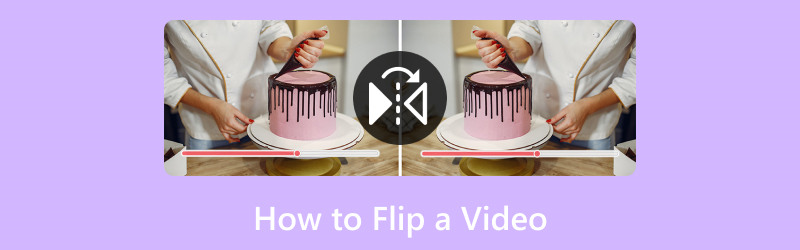
CONȚINUTUL PAGINII
Partea 1. Cel mai bun mod de a răsturna un videoclip
Această postare de ghid trebuie începută cu un instrument grozav pe care să îl utilizați la întoarcerea videoclipurilor pe Windows sau Mac. În primul rând, vă prezentăm incredibilul Vidmore Video Converter. Cu acest instrument, o întoarcere instantanee a videoclipului dvs. pe orizontală și pe verticală poate fi făcută cu atât de multă ușurință.
Este un instrument perfect pe care îl putem folosi în modificarea fișierelor media cu ușurință și cu rezultate de înaltă calitate. Acest instrument este în principal pentru convertirea videoclipurilor noastre din formatul lor original într-un alt format de fișier mult mai bun de care aveți nevoie. Cu toate acestea, mai mult decât atât, oferă funcții de editare incredibile, inclusiv flipperul video pe care îl posedă, alături de tăierea, tăierea, împărțirea, îmbunătățirea și mai multe procese pentru a vă îmbunătăți videoclipul.
Pe măsură ce o dovedim, vă rugăm să vedeți mai multe dintre caracteristicile sale și cum le putem folosi mai jos.
Recomandări:
- Cu Accelerări hardware pentru un proces de editare rapid.
- Suportă videoclipuri 4K/5K/8K pentru o ieșire de calitate.
- Multi-procesor pentru editarea videoclipurilor.
Pasul 1. De pe site-ul lor, obțineți și instalați Vidmore Video Converter în timp ce începem acest proces de editare interesant.
Pasul 2. Acum, deschideți instrumentul pe computer și vedeți Trusa de scule deasupra interfeței. Aici putem accesa funcția pentru Rotator video. Această funcție ne va ajuta să răsturnăm videoclipul cu ușurință. Dați clic pe el pentru a continua.

Pasul 3. În continuare, vom face clic pe butonul Adăuga butonul pentru a selecta videoclipul pe care vrem să-l întoarcem. Faceți clic pe videoclipul dorit, apoi faceți clic pe butonul Deschidere.
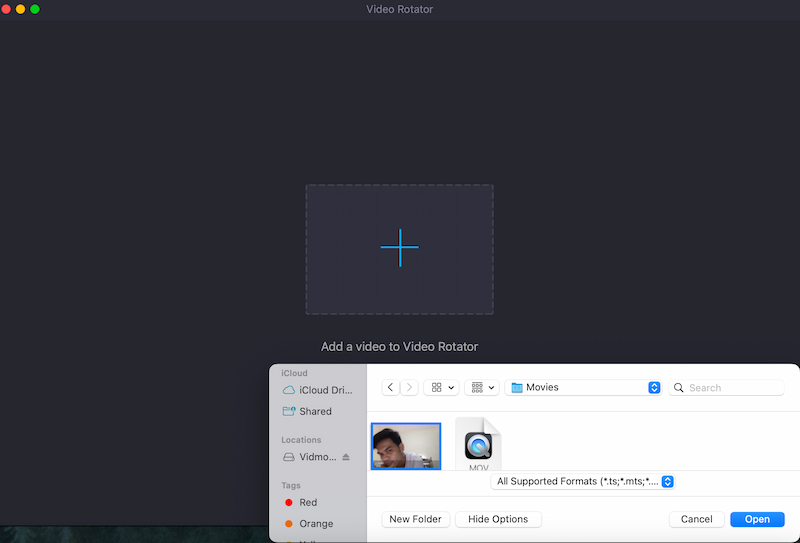
Pasul 4. După aceea, acum putem vedea videoclipul pe instrument. De acolo, putem folosi pictogramele Flip: Rotiți orizontal și Întoarceți pe verticală. În sfârșit, videoclipul tău este acum bun pentru Export.
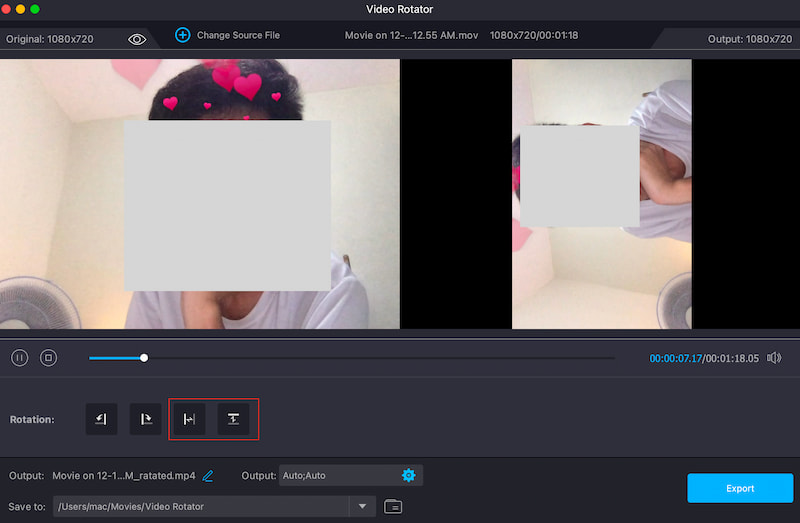
Acesta este cel mai simplu mod de a vă întoarce videoclipul fără a avea complicații. Putem vedea că instrumentul este foarte ușor de utilizat și, dacă observați, calitatea videoclipului este la fel de clară pe cât vă așteptați.
Partea 2. Cum să răsturnați videoclipul în Premiere:
Majoritatea proiectelor video sunt formate din mai multe clipuri. Uneori, doriți ca unul dintre acele clipuri să fie îndreptat spre altă direcție pentru a crea un efect diferit. Pentru a inversa un clip complet în Premiere Pro, pur și simplu urmați acești pași:
Pasul 1. În bara de instrumente de sus, faceți clic pe Efecte meniul. După aceea, trebuie să selectăm Transforma fila dintre opțiuni.
Pasul 2. Acum, haideți să alegem Flip orizontal sau Flip vertical, în funcție de preferințe, din meniul derulant care apare.
Pasul 3. După ce facem asta, vom face clic și vom trage orice flip doriți pe clip. Observați modificările după efectuarea procesului. În cele din urmă, dacă este răsturnat, atunci videoclipul este acum bun pentru salvare în folderele media.
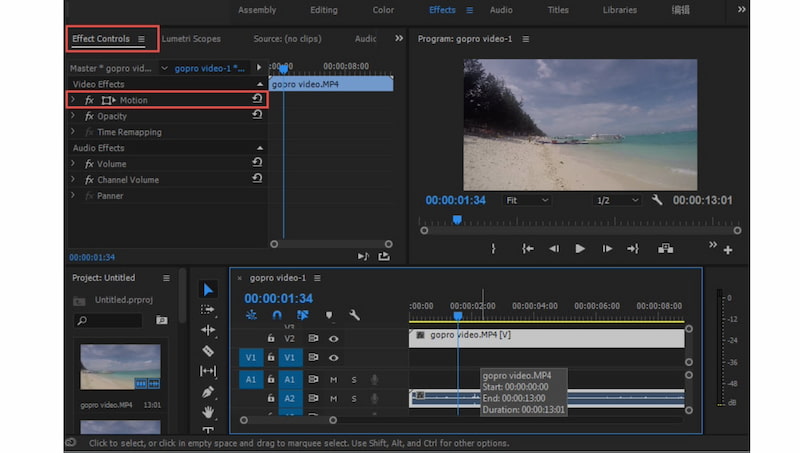
Iată, o modalitate simplă de a întoarceți-vă videoclipul folosind Adobe Premiere Pro. Amintiți-vă că vine cu funcții de editare profesionale și de înaltă calitate, dar nu este gratuit. Va trebui să achiziționați abonamente înainte de a-l folosi.
Partea 3. Cum să răsturnați un videoclip în Final Cut Pro
Final Cut Pro, unul dintre cele mai populare instrumente profesionale de editare video, este simplu de utilizat și vă permite să vă personalizați complet videoclipurile prin răsturnarea, rotirea și efectuarea unei varietăți de lucrări de editare. Pentru a răsturna, tăia, redimensiona sau muta clipuri, pur și simplu urmați pașii enumerați mai jos.
Pasul 1. Pe Cronologie din Final Cut, selectați fișierul media pe care doriți să îl întoarceți.
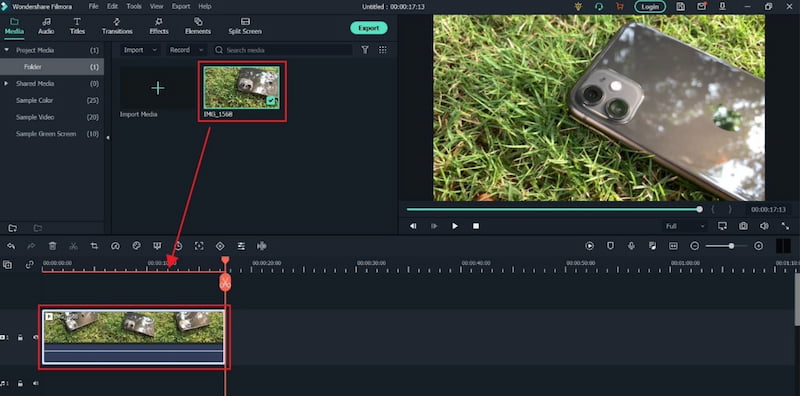
Pasul 2. Acest lucru vă va oferi acum acces la Opțiuni de transformare a instrumentului.
Pasul 3. Pentru a răsturna videoclipul, introduceți pur și simplu -1oo în X bara laterală și tip de apăsare. Clipul selectat din cronologia va fi apoi răsturnat orizontal în altă direcție. Mai mult decât atât, poți intra și tu -100 în Y bara laterală pentru a răsturna clema vertical.
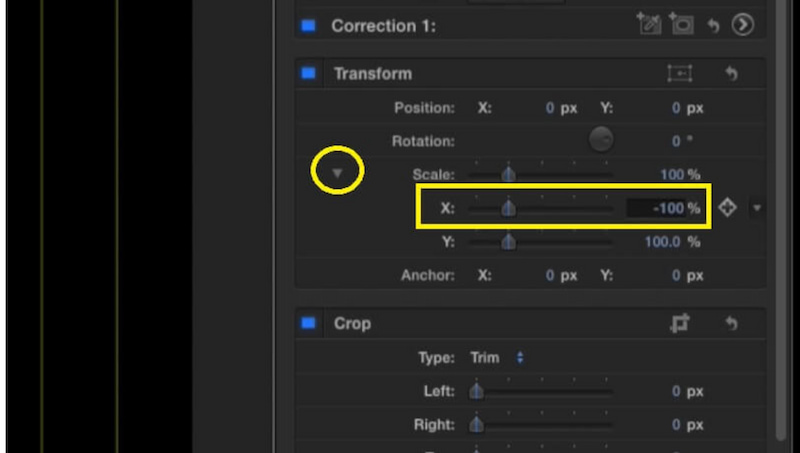
Acesta este singurul proces pe care trebuie să-l luăm în ordine Final Cut Pro pentru a inversa videoclipul avem nevoie. Cu aceasta, putem vedea cum instrumentul ne poate intimida datorită caracteristicilor și instrumentelor sale cuprinzătoare. Nu e de mirare de ce utilizatorii enormi îl consideră complicat și de utilizat pentru un proces simplu de editare.
Partea 4. Cum să răsturnați videoclipul în Movavi Video Editor
Următorul instrument pe care îl vom folosi la răsturnarea videoclipului nostru este Movavi Video Editor. Acest instrument a câștigat, de asemenea, popularitate ca unul dintre cei mai importanți editori video. Acum, vom vedea cum ne poate ajuta.
Pasul 1. Trageți și trageți videoclipul în Movavi Cronologie. Apoi, în Filtru din meniu, selectați Flip Orizontal, Vertical sau Both.
Pasul 2. Trageți și plasați Efect Flip pe videoclipul dvs. până când apare o pictogramă stea mică pe el. Faceți dublu clic pe clipul video pentru a-i modifica parametrii sau pentru a adăuga efecte suplimentare.
Pasul 3. După ce răsturnați, faceți clic pe Export butonul din partea dreaptă și selectați Ieșire pentru a salva videoclipul inversat.
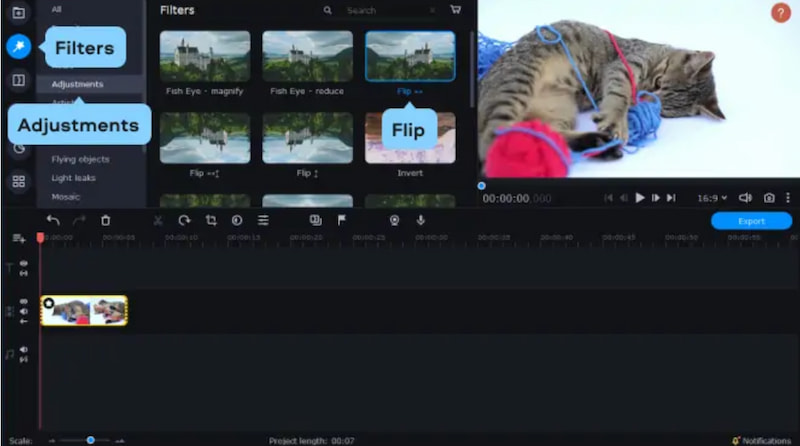
Iată-l; instrumentul oferă doar elementele de bază ale editării. Similar cu alte instrumente de mai sus, acesta vă poate răsturna videoclipul pe verticală sau pe orizontală, în funcție de preferințele sau nevoile pe care le aveți. Mai mult, ceea ce este important este că Movavi Video Editor ne poate ajuta în procesul nostru.
Partea 5. Întrebări frecvente despre cum să răsturnați un videoclip
Cum răsfoiți în oglindă un videoclip pe un iPhone?
Trebuie să lansăm aparat foto aplicația. Apoi, alegeți videoclipul pe care doriți să îl inversați. Acum, selectează Editați | × din colțul din dreapta sus. Apăsați pictograma de decupare de jos și apăsați pictograma de răsturnare în formă de săgeți orizontale. În cele din urmă, faceți clic Terminat la inversează un videoclip pe iPhone.
Pot întoarce un videoclip vertical pe un iPhone?
Aplicația Fotografii de pe un iPhone vă permite doar să răsturnați imaginile pe orizontală. Este posibil să fie necesar să utilizați un instrument de editare video terță parte, care este accesibil în Magazinul de instrumente pentru a efectua inversarea verticală. Dacă aveți nevoie de acest proces, atunci Vidmore Video Converter vă va ajuta, deoarece oferă o funcție de răsturnare a videoclipului pe verticală.
De ce iPhone-ul meu nu inversează vizualizarea video?
Asigurați-vă că efectuați editarea de bază cu aplicația Fotografii. Dacă problema continuă, poate fi din cauza restricțiilor din aplicația Fotografii sau filmul dvs. poate fi deja în orientarea corectă. Pentru capabilități de editare mai sofisticate, gândiți-vă la utilizarea unui instrument terță parte.
Cum să întorci un videoclip online?
Folosiți un editor video online, cum ar fi Clideo sau Kapwing. Pune videoclipul online. Căutați opțiunea de a răsturna sau oglindă. Pentru a descărca videoclipul modificat, aplicați flip-ul. Respectați orice restricții privind dimensiunea sau durata fișierului pe care le-ar fi stabilit instrumentul online.
Concluzie
Acestea sunt cele patru instrumente incredibile de editare video pe care le putem folosi pentru a ne întoarce videoclipul. Putem vedea că fiecare dintre aceste instrumente are puncte forte. Cu toate acestea, Vidmore Video Converter iese în evidență datorită caracteristicilor sale complete cu procese ușor de utilizat. Nu e de mirare de ce mulți oameni recomandă acest lucru. Folosește-l acum și întoarce-ți videoclipul fara complicatii.
Editare video
-
Flip Video
-
Rotiți videoclipul
-
Decupare video


